
| Guida in linea SpaceClaim |

|
Lo strumento Tangency (Tangenza) rileva gli spigoli tra le facce che sono vicini alla tangente e regola le facce in modo che siano tangenti.
Se una faccia è quasi tangente a più di una faccia vicina, otterrete i risultati migliori se rendete tutti i bordi tangenti contemporaneamente.
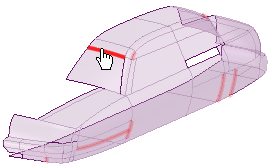
Cliccare![]() Tangency (Tangenza) nel gruppo Adjust (Regola) sulla scheda Repair (Ripara).
Tangency (Tangenza) nel gruppo Adjust (Regola) sulla scheda Repair (Ripara).
Lo strumento trova automaticamente facce quasi tangenti nel componente attivo ed evidenzia i loro spigoli nell'area di disegno, come mostrato nell'immagine sopra.
Selezionare l'oggetto/i che desiderate modificare:
Usare la guida dello strumento Select Problem (Seleziona problema) per selezionare aree evidenziate che volete modificare. Il cursore cambierà in mano quando spostate il mouse sull'area di un problema. Per impostazione predefinita, questo strumento è attivo.
Usare la guida dello strumento Select Geometry (Seleziona geometria) per selezionare gli spigoli tra facce che non sono stati automaticamente rilevati.
Selezionare l'opzione Maximum angle (Angolo massimo) nel pannello Opzioni.
massimo) nel pannello Opzioni.
Lo strumento rileverà automaticamente le facce quasi tangenti di nuovo quando modificherete questo valore. Per migliori risultati, mantenete questo angolo il più piccolo possibile.
Usare i comandi nella barra multifunzione Navigate (Navigazione) per vedere ogni problema uno per volta prima di correggerlo.
Cliccare Next (Prossimo) o Previous (Precedente) per scorrere tra ed evidenziare ciascun problema identificato.
Selezionare Zoom to Fit (Adatta alla finestra) se volete zumare automaticamente su un problema nell'area disegno quando cliccare Next (Prossimo) o Previous (Precedente).
Cliccare la guida dello strumentoComplete (Completa).
SpaceClaim regola gli spigoli evidenziati in modo che le loro facce adiacenti siano tangenti.
Le seguenti guide degli strumenti vi aiutano ad eseguire il processo:
|
|
La guida dello strumentoSelect Problem (Seleziona Problema) è attiva per impostazione predefinita. La guida dello strumento vi consente di selezionare le aree problematiche che vengono automaticamente trovate dallo strumento. |
|
|
La guida dello strumento Select Geometry (Seleziona geometria) vi consente di selezionare gli spigoli tra facce che non sono stati automaticamente trovati. Tenere premuto CTRL per selezionare più spigoli o caselle nell'area di disegno. Quando passate il cursore sopra uno spigolo, è possibile vedere le due facce che saranno interessate dalla modifica. |
|
|
La guida dello strumento Exclude Problem (Escludi Problema) vi consente di escludere le aree dalla selezione e correzione. |
|
|
La guida dello strumento Complete (Completa) rende tutti gli spigoli evidenziati tangenti. |
Le seguenti opzioni sono disponibili nel pannello Options (Opzioni):
|
Maximum angle (Angolo |
L'angolo massimo da rilevare per la tangenza. Per migliori risultati, mantenete questo angolo il più piccolo possibile. |
© Copyright 2015 SpaceClaim Corporation. Tutti i diritti riservati.